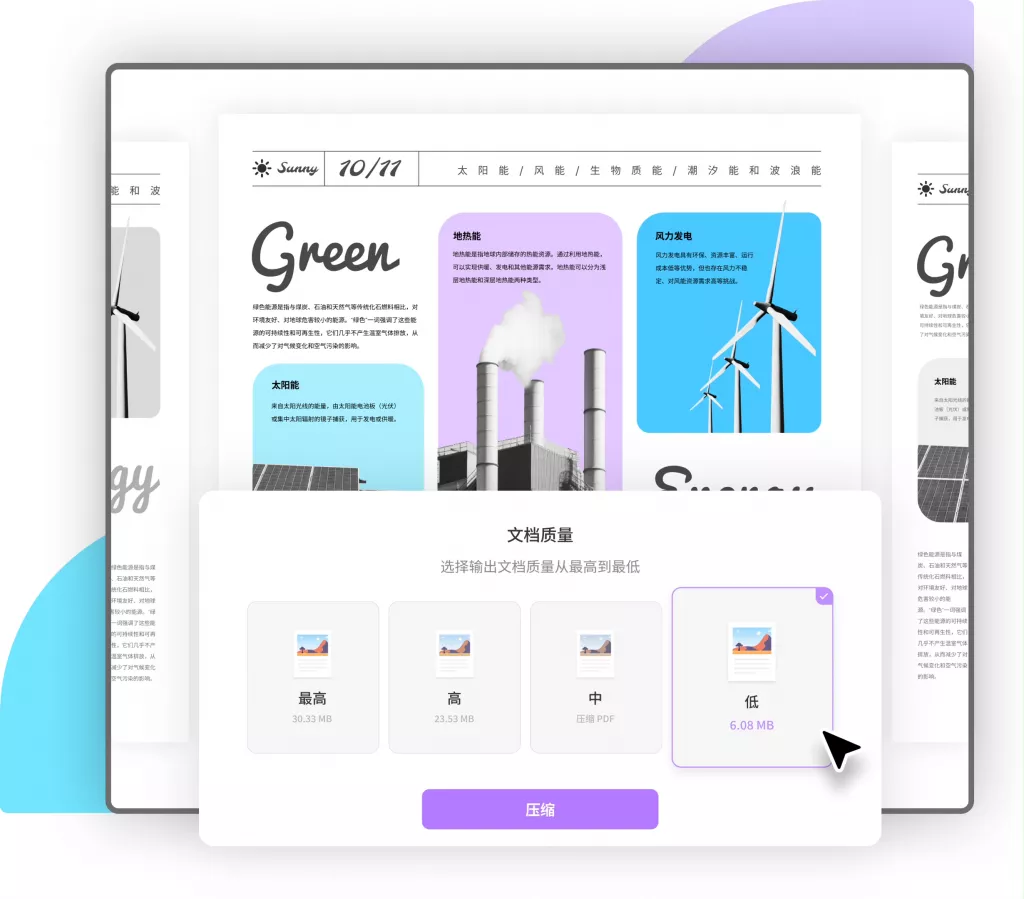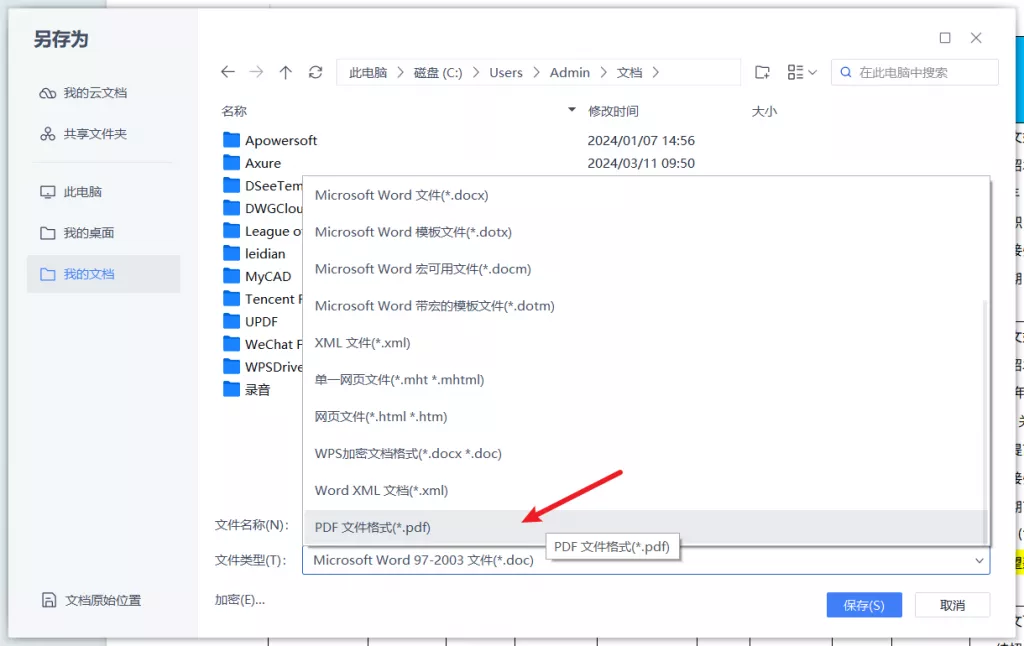在日常工作和学习中,我们经常会遇到需要处理PDF文件的情况。有时候,我们可能会遇到一些PDF文件带有水印的情况,这些水印可能是文档的作者信息、机构名称或者是保密标识等。如果我们需要在不影响内容的前提下去除这些水印,该怎么办?接下来,我们就来了解一下如何快速去除PDF水印的几种方法。
方法一:使用专业PDF编辑软件
第一种方法是通过专业的PDF编辑软件来去除水印。这类软件功能强大,操作简单,可以对PDF文件进行编辑、去除水印等操作。常见的PDF编辑软件有UPDF、Adobe Acrobat DC、Foxit PhantomPDF等。下面以UPDF例,介绍具体的操作步骤:
- 打开UPDF软件,加载需要去除水印的PDF文件。
- 在左侧菜单栏中找到“页面工具”选项,选择“水印”工具。
- 软件自动识别文档中的水印,选择“删除”水印选项,然后点击“应用”按钮即可完成去除水印操作。
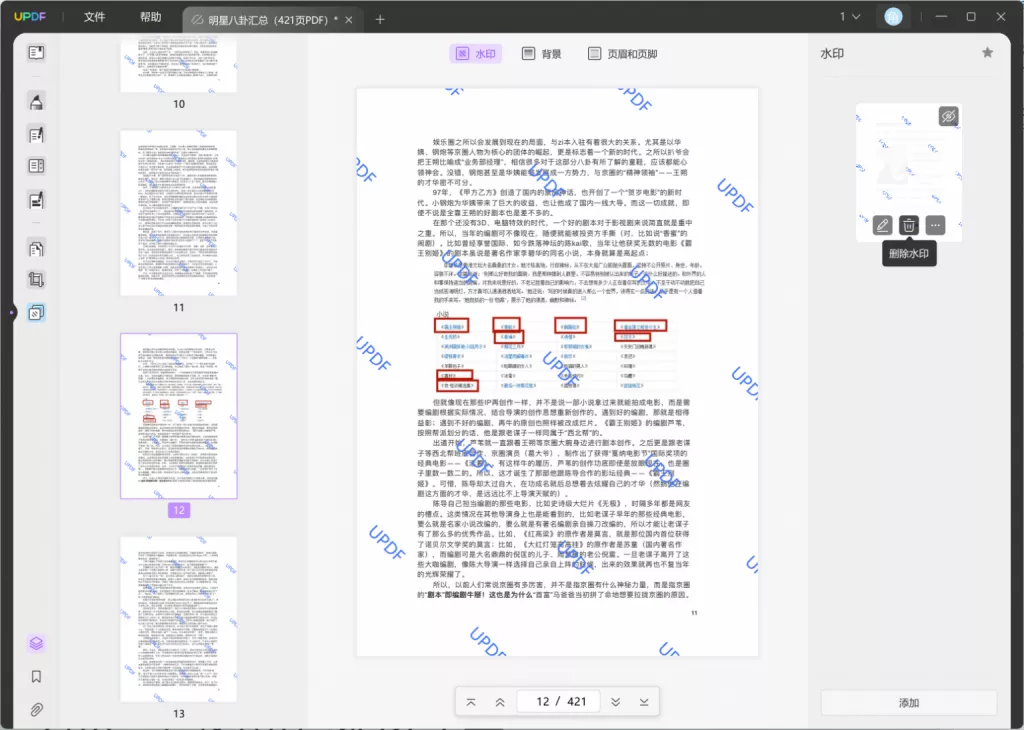
使用专业的PDF编辑软件去除水印是一种比较简单有效的方法,适用于对文件格式要求较高的场景。
方法二:在线PDF水印去除工具
第二种方法是通过在线PDF水印去除工具来快速去除水印,这种方法不需要安装任何软件,操作便捷。常见的在线PDF水印去除工具有Smallpdf、PDFaid等。下面以Smallpdf为例,介绍具体的操作步骤:
- 打开Smallpdf官网,选择“去除PDF水印”工具。
- 将需要去除水印的PDF文件拖拽到指定区域中。
- 等待上传完成后,点击“去除水印”按钮即可完成操作。
使用在线PDF水印去除工具简单快捷,适用于临时需求或对文件格式要求不高的场景。
方法三:通过命令行工具去除水印
第三种方法是通过使用命令行工具去除PDF水印,这种方法需要一定的计算机操作基础,但在批量处理PDF文件时效率较高。常见的命令行工具有PyPDF2、PDFtk等。下面以PyPDF2为例,介绍具体的操作步骤:
- 在命令行中安装PyPDF2库:pip install PyPDF2
- 编写Python脚本,使用PyPDF2库打开PDF文件,遍历每一页并移除水印。
- 运行Python脚本,即可完成去除水印操作。
通过命令行工具去除PDF水印能够提高处理效率,适用于需要批量处理PDF文件的场景。
综上所述,去除PDF水印的方法有很多种,我们可以根据实际需求选择合适的方式进行操作。希望以上介绍的内容能够帮助到大家解决PDF文件水印问题。
 UPDF
UPDF AI 网页版
AI 网页版 Windows 版
Windows 版 Mac 版
Mac 版 iOS 版
iOS 版 安卓版
安卓版

 AI 单文件总结
AI 单文件总结 AI 多文件总结
AI 多文件总结 生成思维导图
生成思维导图 深度研究
深度研究 论文搜索
论文搜索 AI 翻译
AI 翻译  AI 解释
AI 解释 AI 问答
AI 问答 编辑 PDF
编辑 PDF 注释 PDF
注释 PDF 阅读 PDF
阅读 PDF PDF 表单编辑
PDF 表单编辑 PDF 去水印
PDF 去水印 PDF 添加水印
PDF 添加水印 OCR 图文识别
OCR 图文识别 合并 PDF
合并 PDF 拆分 PDF
拆分 PDF 压缩 PDF
压缩 PDF 分割 PDF
分割 PDF 插入 PDF
插入 PDF 提取 PDF
提取 PDF 替换 PDF
替换 PDF PDF 加密
PDF 加密 PDF 密文
PDF 密文 PDF 签名
PDF 签名 PDF 文档对比
PDF 文档对比 PDF 打印
PDF 打印 批量处理
批量处理 发票助手
发票助手 PDF 共享
PDF 共享 云端同步
云端同步 PDF 转 Word
PDF 转 Word PDF 转 PPT
PDF 转 PPT PDF 转 Excel
PDF 转 Excel PDF 转 图片
PDF 转 图片 PDF 转 TXT
PDF 转 TXT PDF 转 XML
PDF 转 XML PDF 转 CSV
PDF 转 CSV PDF 转 RTF
PDF 转 RTF PDF 转 HTML
PDF 转 HTML PDF 转 PDF/A
PDF 转 PDF/A PDF 转 OFD
PDF 转 OFD CAJ 转 PDF
CAJ 转 PDF Word 转 PDF
Word 转 PDF PPT 转 PDF
PPT 转 PDF Excel 转 PDF
Excel 转 PDF 图片 转 PDF
图片 转 PDF Visio 转 PDF
Visio 转 PDF OFD 转 PDF
OFD 转 PDF 创建 PDF
创建 PDF PDF 转 Word
PDF 转 Word PDF 转 Excel
PDF 转 Excel PDF 转 PPT
PDF 转 PPT 企业解决方案
企业解决方案 企业版定价
企业版定价 企业版 AI
企业版 AI 企业指南
企业指南 渠道合作
渠道合作 信创版
信创版 金融
金融 制造
制造 医疗
医疗 教育
教育 保险
保险 法律
法律 政务
政务



 常见问题
常见问题 新闻中心
新闻中心 文章资讯
文章资讯 产品动态
产品动态 更新日志
更新日志